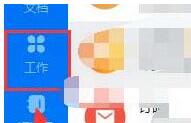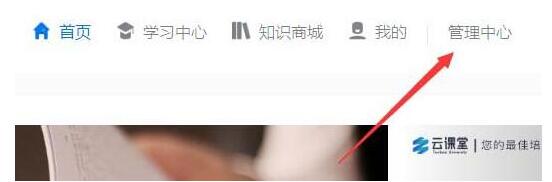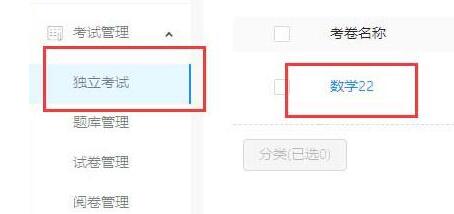钉钉云课堂考试设置学习提醒的详细步骤
时间:2020-05-13来源:华军软件教程作者:凹凸曼
为了方便直接教学,很多网友已经入手钉钉软件。而本节就讲述了关于钉钉云课堂考试设置学习提醒的详细步骤,还不了解的朋友就跟着小编学习一下吧,希望对你们有所帮助。
1、打开钉钉,登录账号点击右侧【工作】选项。
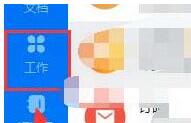
2、在工作区域下的【其他应用】点击【云课堂】选项。

3、进入云课堂选择班级点击右上角【管理中心】。
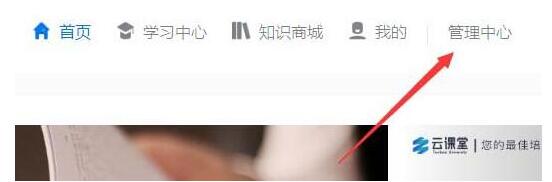
4、点击【考试管理】下的【独立考试】找到发布的试题。
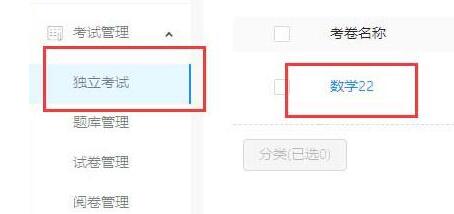
5、在该试题右侧的详情下点击【指派】选项。

6、设置学习提醒【每日提醒】点击确定操作完成。
上文就讲解了钉钉云课堂考试设置学习提醒的详细步骤,希望有需要的朋友都来学习哦。
热门推荐
-
PDF Reader Pro
版本: 5.2.0官方版大小:171MB
PDFReaderPro最新官方版本是一款企业与学校经常使用的PDF文档管理工具。在电子书阅读、注释、编辑、签...
-
ToDesk
版本: 4.8.4.2大小:101.93 MB
ToDesk是一款实用且流畅的远程协助软件,通过ToDesk用户可以快速对同样安装了这款软件的用户...
-
星优元数据修改器
版本: 2.1.0大小:1.51MB
星优元数据修改器是一款全能型文件元数据管理工具,支持PDF、图片、视频等30+格式批量编辑。可...
-
千问web
版本: 1.2.0大小:82.6MB
千问电脑版正式上线。立即下载,开启高效智能新体验!
【Qwen最新模型,更聪明】已上线最强开源模型Qwen3,问...
-
迅捷图片压缩
版本: r1.7.9大小:3.68 MB
迅捷图片压缩工具支持给JPG、PNG、GIF、BMP等常见图片格式进行压缩处理的图片压缩工具,带有缩小优先、普通...